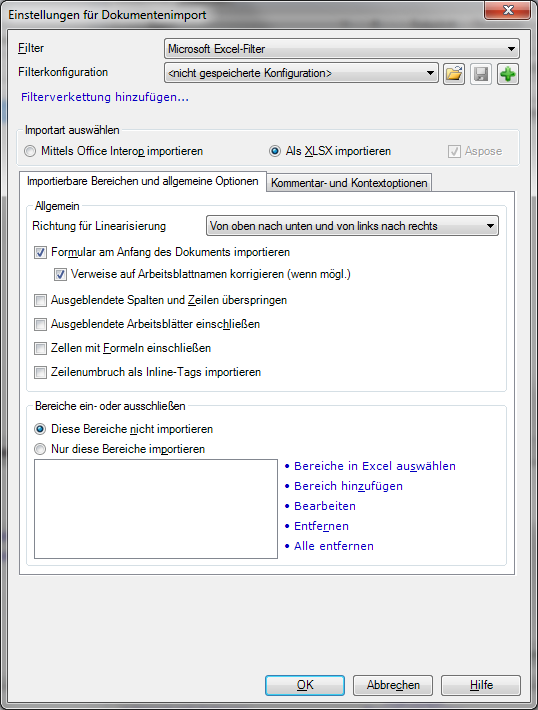|
In diesem Dialogfeld können Sie festlegen, wie Microsoft Excel-Arbeitsmappen (XLS- und XLT-Dateien) in memoQ importiert werden. Erste SchritteWählen Sie im Bereich Übersetzungen der Projektzentrale auf der Registerkarte Dokumente des Menübands die Schaltfläche Import > Import mit Optionen aus, suchen Sie im Dialogfeld Öffnen nach einer XLS- oder XLT-Datei (mit der Erweiterung *.xls bzw. *.xlt), und wählen Sie sie aus. OptionenIn memoQ sind zwei Microsoft Excel-Filter vorhanden: der Excel 2007-/2010-Filter und der traditionelle Excel-Filter, mit dem die Arbeitsmappe in Excel geladen und der Inhalt durch Aufrufen der anderen Anwendung abgerufen wird. Dieses Dialogfeld wird angezeigt, wenn Sie eine ältere Excel-Arbeitsmappe mit der Erweiterung *.xls importieren. Im Abschnitt Importart auswählen können Sie auswählen, wie Sie die Arbeitsmappe importieren möchten: •Mittels Office Interop importieren: Wählen Sie dieses Optionsfeld aus, wenn Sie die Arbeitsmappe traditionell importieren möchten. In diesem Fall erhalten Sie den Text mit nicht übersetzten Format-Tags. •Als XLSX importieren: Wenn Sie dieses Optionsfeld auswählen, wird Excel aufgerufen, damit die Arbeitsmappe im XLSX-Format gespeichert wird. Anschließend wird die gespeicherte XLSX-Datei direkt in memoQ importiert. Wenn Sie dieses Optionsfeld auswählen, werden in diesem Dialogfeld die gleichen Optionen wie im Dialogfeld mit den Einstellungen für den Dokumentenimport für Microsoft Office Excel 2007/2010/2013 (XLSX)*** angezeigt. Dieses Optionsfeld ist standardmäßig aktiviert. •Aspose: Verwenden Sie diese Option, um eine XLS-Datei in XLSX zu konvertieren und sie mit dem XLSX-Filter zu importieren (siehe Aspose). Wichtig: Dies ist die Standardeinstellung, wenn Office 2007 oder eine höhere Version installiert ist. Damit diese Einstellung verwendet werden kann, muss jedoch Office 2007, Office 2010, Office 2013 oder das Compatibility Pack (für ältere Office-Versionen) installiert sein. Die folgenden Optionen sind nur verfügbar, wenn Sie die Arbeitsmappe mithilfe von Office Interop importieren. Wenn Sie angeben, dass die Arbeitsmappe als XLSX importiert werden soll, finden Sie im Thema zum Dialogfeld mit den Einstellungen für den Dokumentenimport für Microsoft Office Excel 2007/2010/2013 (XLSX)*** entsprechende Informationen. Abschnitt Richtung für Linearisierung: In diesem Abschnitt können Sie die Richtung des Imports auswählen – Sie können entscheiden, ob Sie das Microsoft® Excel®-Dokument zeilen- oder spaltenweise und von oben nach unten oder umgekehrt übersetzen möchten. Mit den vier folgenden Tabellen werden diese vier Optionen veranschaulicht.
Abschnitt Nicht zu übersetzende Datenbereiche: In diesem Abschnitt können Sie eine beliebige Anzahl an Zellen, Zeilen oder Spalten in Microsoft® Excel® auswählen, die nicht importiert werden sollen. Verwenden Sie diese Funktion, um alle Zellen, Zeilen oder Spalten zu markieren, die nicht übersetzt werden müssen. Die Idee dahinter, Datenbereiche auszuschließen statt festzulegen, welche Datenbereiche übersetzt werden sollen, besteht darin, dass keine Bereiche mehr beim Übersetzen vergessen werden. •Bereiche auswählen: Klicken Sie auf diese Schaltfläche, um Microsoft® Excel® zu starten und das Dialogfeld Ausgewählte Bereiche markieren zu öffnen, um nicht zu übersetzende Zellen, Zeilen oder Spalten direkt in Microsoft® Excel® zu markieren. Alle Bereiche, die Sie im Dialogfeld Ausgewählte Bereiche markieren auswählen, werden als Microsoft® Excel®-Codes im Bereich Nicht zu übersetzende Datenbereiche erfasst. Diese Codes haben folgende Struktur: •Auswahl entfernen: Klicken Sie auf diese Schaltfläche, um einen ausgewählten Bereich aus dem Bereich Nicht zu übersetzende Datenbereiche zu entfernen. •Alle entfernen: Klicken Sie auf diese Schaltfläche, um alle Bereiche aus Nicht zu übersetzende Datenbereiche zu entfernen. Abschnitt Kommentaroptionen: In diesem Abschnitt können Sie festlegen, ob Sie bestimmte Teile der Microsoft® Excel®-Datei als Kommentare in memoQ importieren möchten: •Keine Kommentare importieren: Wählen Sie dieses Optionsfeld aus, um den Import von Kommentaren zu überspringen. Dies ist die Standardeinstellung. •Allgemeingültige Regel verwenden. Kommentar für Zelle A1 sollte sein: Wählen sie dieses Optionsfeld aus, um eine einfache Regel zu definieren, die auf alle Zellen des ausgewählten Dokuments angewendet wird. Passen Sie den Code an das Eingabefeld auf der rechten Seite an, um die benötigte allgemeine Kommentarregel der Zelle A1 entsprechend festzulegen. Das Eingabefeld erscheint rot, wenn der von Ihnen eingegebene Code ungültig ist. •Erweiterte Kommentarregeln: Wählen Sie dieses Optionsfeld aus, und klicken Sie auf die Schaltfläche Kommentaroptionen, um das Dialogfeld Erweiterte Kommentaroptionen aufzurufen. Hier können Sie umfassende Anforderungen für den Import von Kommentaren angeben. Wenn ein bestimmter Bereich einer Microsoft® Excel®-Datei (z. B. eine Spalte) in Form von Kommentaren importiert wird und der Bereich nicht für die Übersetzung importiert werden soll (was oft der Fall ist), markieren Sie diesen Abschnitt als nicht zu übersetzen (siehe oben). Abschnitt Zusätzliche Optionen: •Ausgeblendete Arbeitsmappe einschließen: Aktivieren Sie dieses Kontrollkästchen, um die Namen der verschiedenen Arbeitsblätter als erste Segmente des Übersetzungsdokuments zu importieren. •Zellen einschließen, die Formeln enthalten: Aktivieren Sie dieses Kontrollkästchen, um Formeln zur Übersetzung zu importieren. Dies ist sinnvoll, wenn Sie Formeln aus Microsoft® Excel® Dateien lokalisieren müssen. •Kontext-IDs importieren: Wählen Sie dieses Optionsfeld aus, und klicken Sie auf die Schaltfläche Kontextoptionen, um das Dialogfeld Kontextoptionen aufzurufen. Hier können Sie umfassende Anforderungen für den Import von Kontext-IDs angeben. | ||||||||||||||||||||||||||||||||||||||||||||